Xinput1_3.dll introuvable ou manquant : comment y remédier
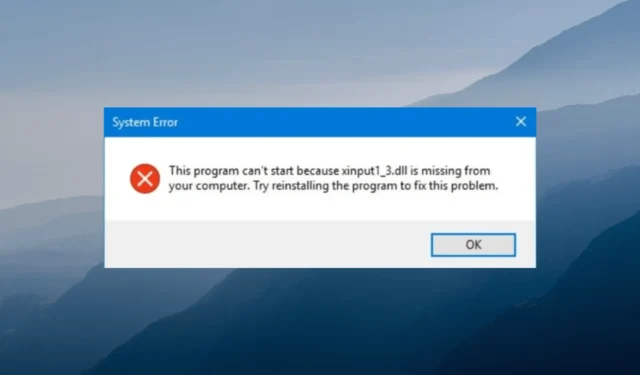
Xinput1_3.dll est un fichier de bibliothèque de liens dynamiques, une partie de Microsoft DirectX. Il s’agit d’un fichier système requis pour exécuter des jeux et d’autres logiciels graphiques.
Qu’est-ce qui cause l’erreur xinput1_3.dll introuvable ?
Il peut y avoir diverses raisons pour lesquelles le fichier DLL est manquant ; certains des plus courants sont mentionnés ici:
- Application obsolète ou défectueuse – Si le logiciel graphique ou le jeu utilisant le fichier DLL est corrompu, vous pouvez voir cette erreur. Vous devez réinstaller l’application concernée, qui affiche l’erreur.
- Fichiers système corrompus – Si les fichiers système sont corrompus ou endommagés , cela peut provoquer l’erreur DLL manquante. Exécutez une analyse SFC pour réparer les fichiers système.
- DirectX est obsolète – Lorsque l’application DirectX est obsolète, vous pouvez rencontrer divers problèmes, y compris cette erreur. Vous devez installer la dernière version de l’application pour y remédier.
- Infection par un logiciel malveillant – Une infection par un virus pourrait corrompre vos fichiers importants, entraînant cette erreur. Exécutez une analyse à l’aide d’un outil antivirus pour le réparer.
Maintenant que vous connaissez les causes du problème, examinons les solutions pour le résoudre.
Comment puis-je corriger l’erreur xinput1_3.dll introuvable ?
Avant de passer aux étapes de dépannage avancées, effectuez ces vérifications préliminaires :
- Parfois, le redémarrage de votre ordinateur peut faire l’affaire.
- Essayez de réinstaller l’application et vérifiez si la dernière version de DirectX est installée.
- Assurez-vous qu’il n’y a pas de mises à jour Windows en attente .
Si cela ne vous a pas aidé, laissez-nous vérifier les correctifs ci-dessous.
1. Utilisez un fixateur de DLL
La réparation manuelle des fichiers DLL peut prendre du temps et être complexe, surtout si vous ne savez pas comment utiliser un ordinateur.
Résolvant ainsi les conflits entre les applications tierces et le système d’exploitation, améliorant les performances et empêchant les pannes du système.
2. Exécutez des analyses SFC et DISM
- Appuyez sur la Windows touche , tapez cmd et cliquez sur Exécuter en tant qu’administrateur.
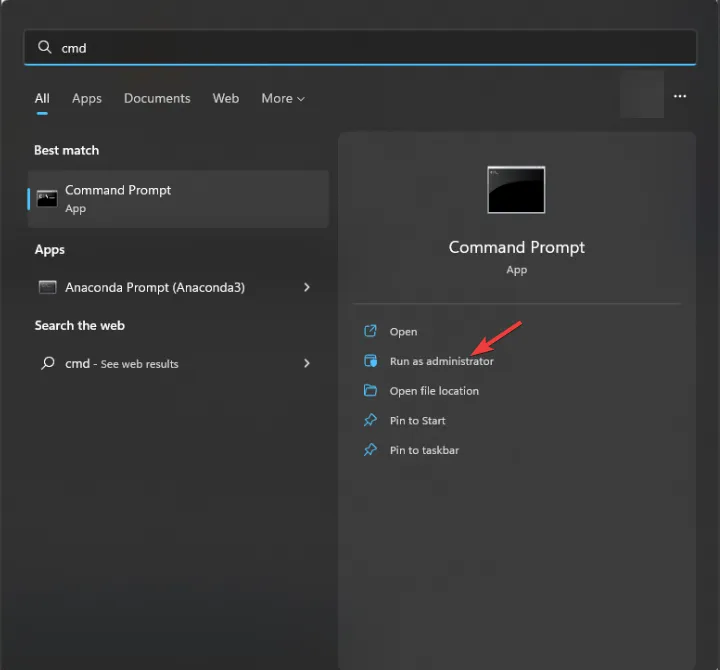
- Copiez et collez la commande suivante pour réparer les fichiers système et appuyez surEnter :
sfc/scannow
- Tapez la commande suivante pour restaurer l’image du système d’exploitation Windows et appuyez surEnter :
Dism /Online /Cleanup-Image /RestoreHealth
- Redémarrez votre ordinateur pour confirmer les modifications.
3. Exécutez une analyse des logiciels malveillants
- Appuyez sur la Windows touche , tapez sécurité windows et cliquez sur Ouvrir.

- Accédez à Protection contre les virus et menaces et cliquez sur Options d’analyse.
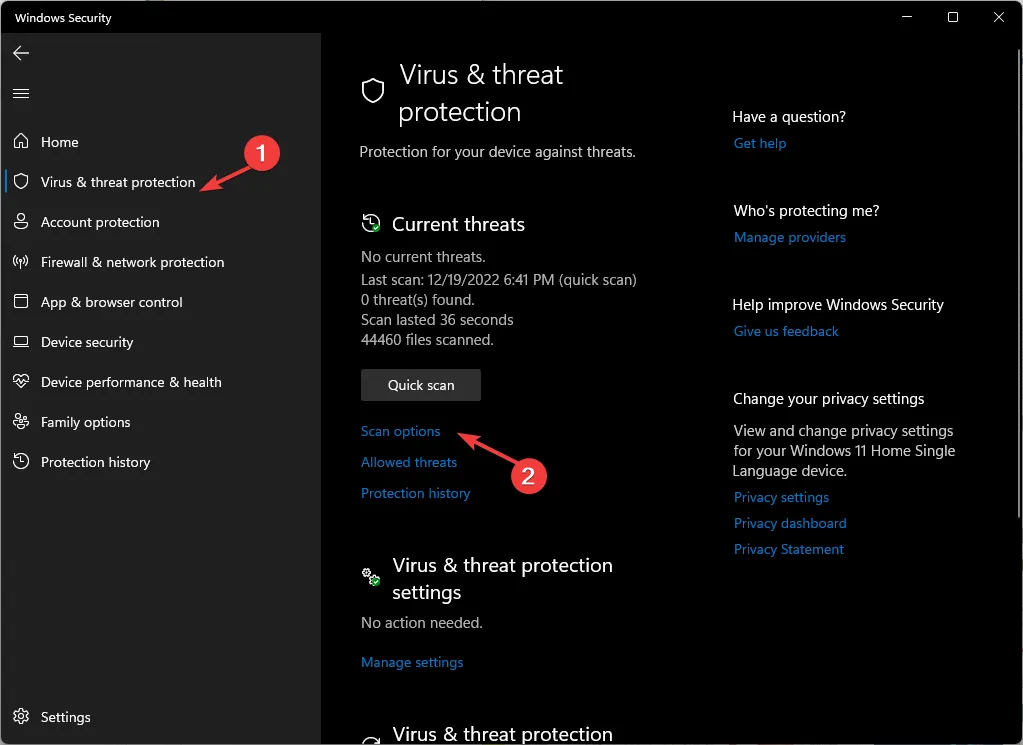
- Sélectionnez Analyse complète et cliquez sur Analyser maintenant.
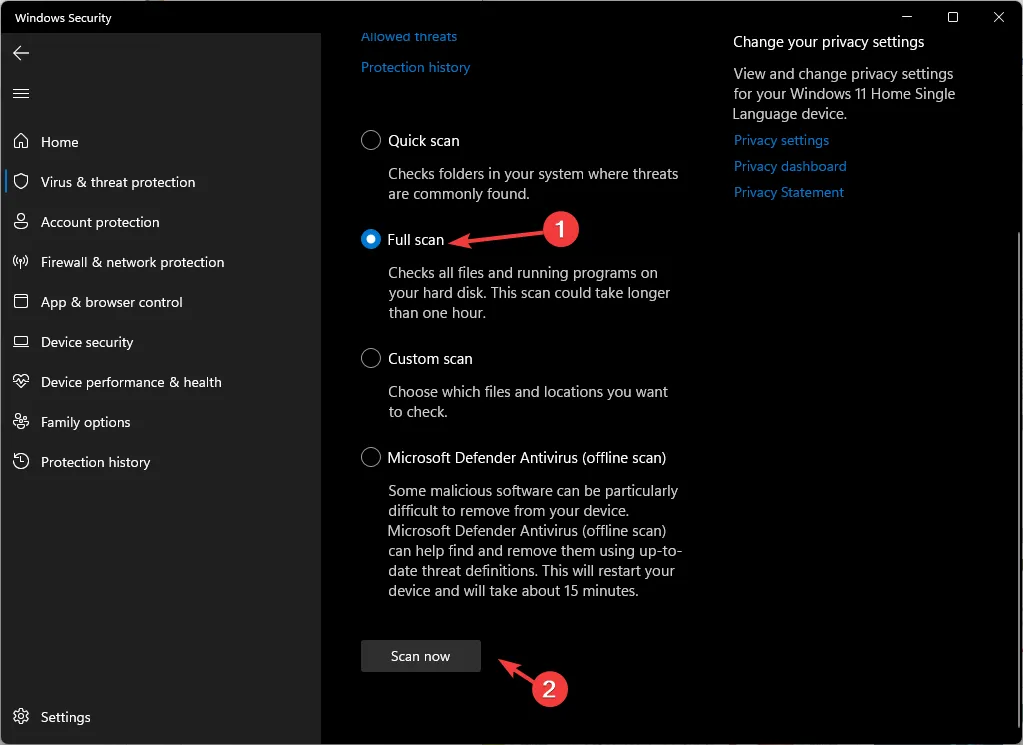
- L’outil analysera et affichera les fichiers infectés. Supprimez-les pour résoudre le problème.
4. Effectuez une restauration du système
- Appuyez sur la Windows touche , saisissez panneau de configuration et cliquez sur Ouvrir.
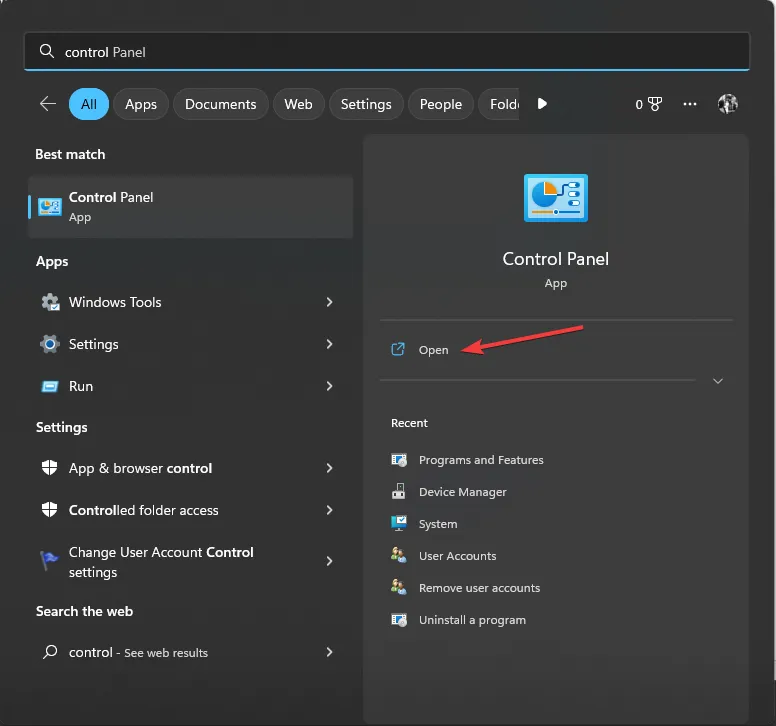
- Sélectionnez Afficher par grandes icônes et cliquez sur Récupération .

- Cliquez sur Ouvrir la restauration du système.
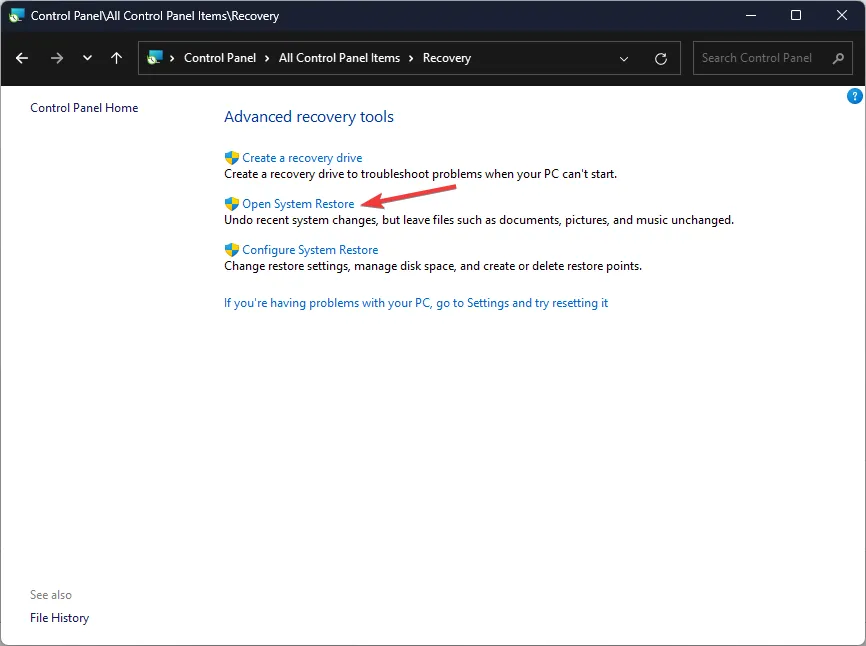
- Sélectionnez Choisir un autre point de restauration et cliquez sur Suivant.
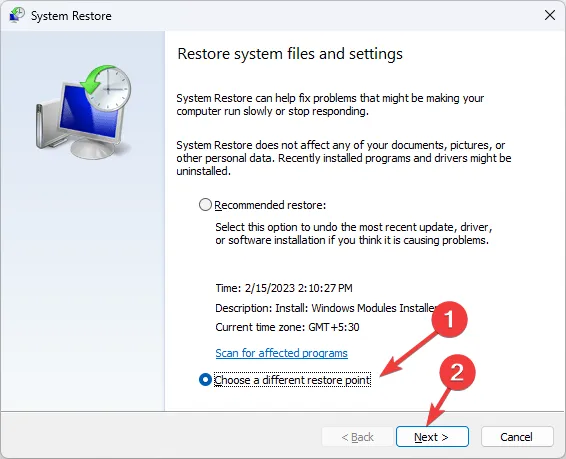
- Sélectionnez maintenant le point souhaité et cliquez sur Suivant .

- Cliquez sur Terminer pour lancer le processus de restauration.
5. Téléchargez la DLL manuellement
- Accédez au site Web DLL-FILES , recherchez xinput1_3.dll, sélectionnez l’option appropriée, puis cliquez sur Télécharger .

- Ouvrez le dossier téléchargé et copiez le fichier. dll à partir de celui-ci.
- Accédez maintenant à ce chemin et collez le fichier :
C:\Windows\System32 - Redémarrez votre PC pour que les modifications prennent effet.
Si vous rencontrez le problème des fichiers DLL manquants sur votre Windows 11 , nous vous suggérons de vous référer à notre article informatif qui fournit des solutions pour résoudre ce problème courant.
Donc, ce sont des méthodes à suivre pour résoudre le problème manquant de xinput1_3.dll. Si vous avez des questions ou des suggestions, n’hésitez pas à les mentionner dans la section des commentaires ci-dessous.



Laisser un commentaire